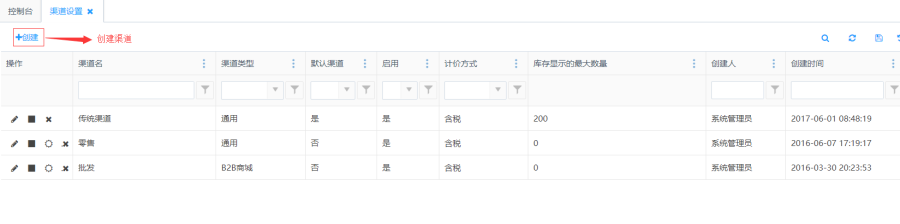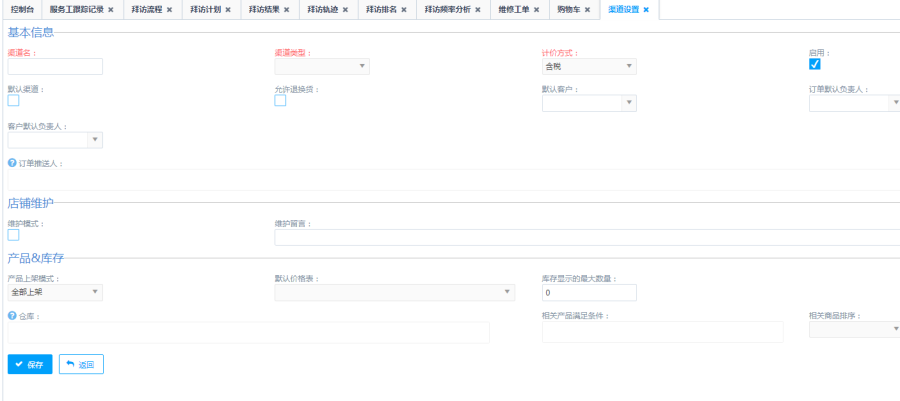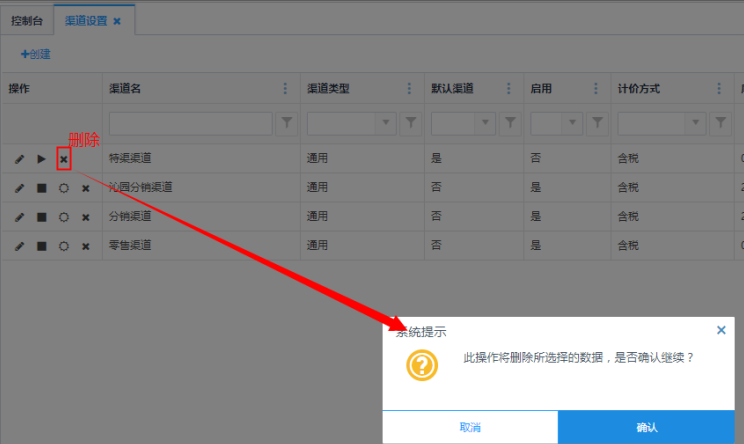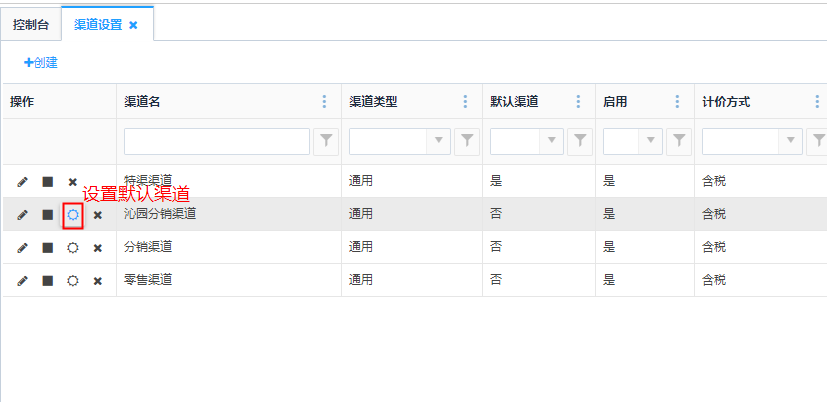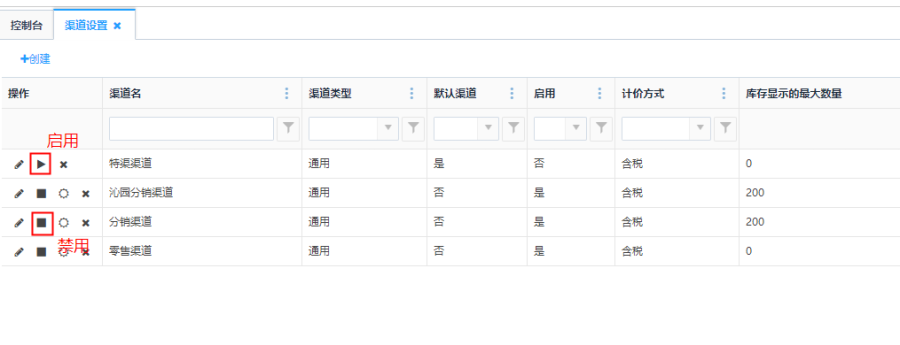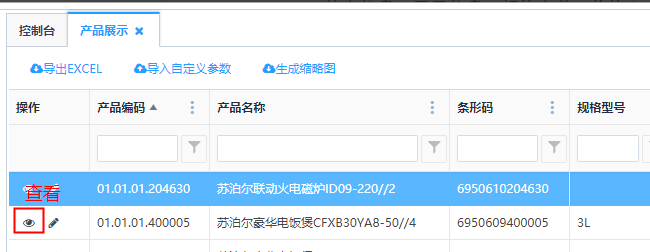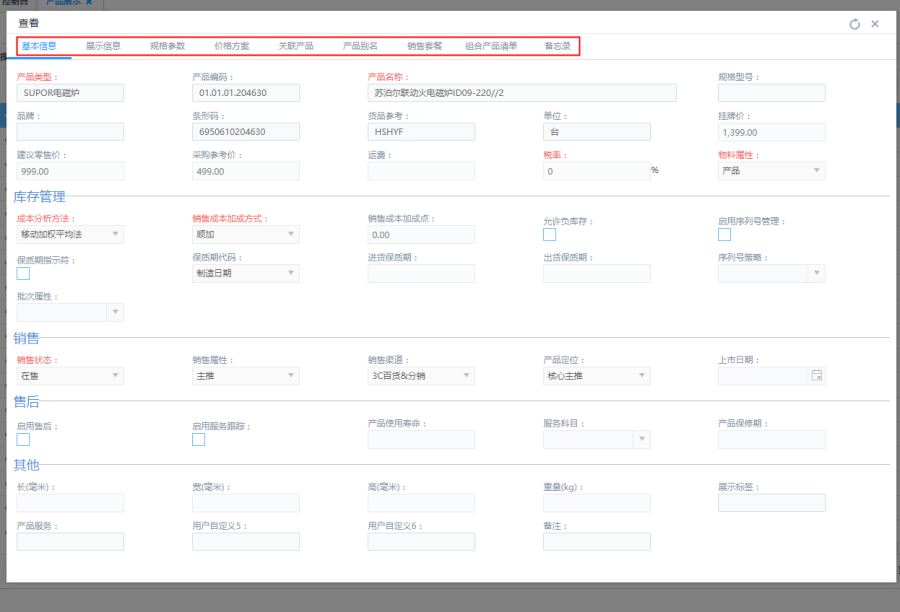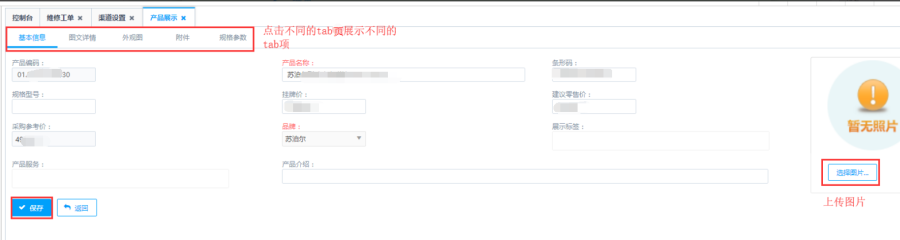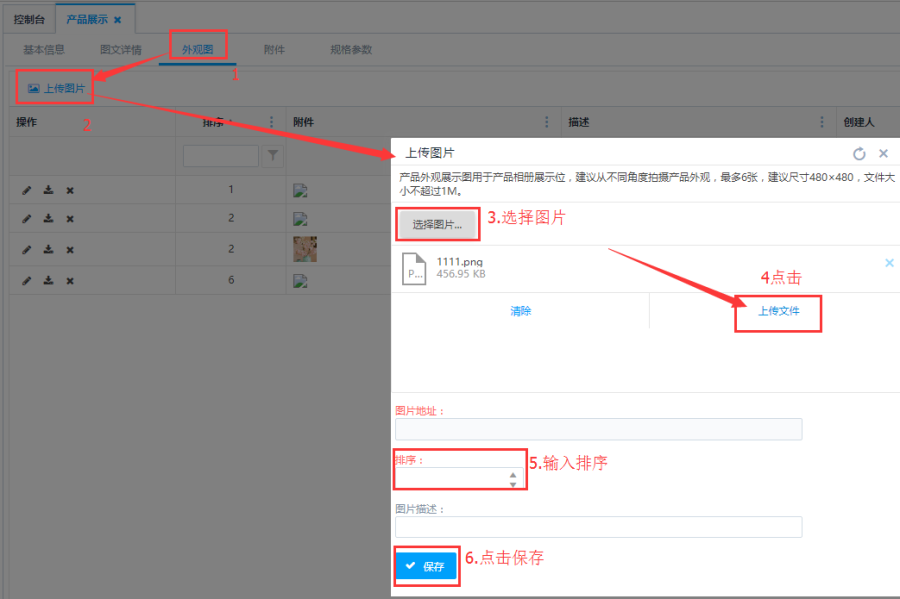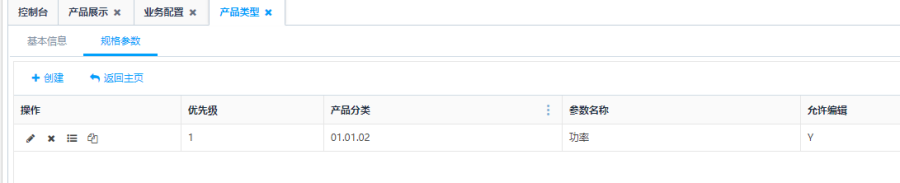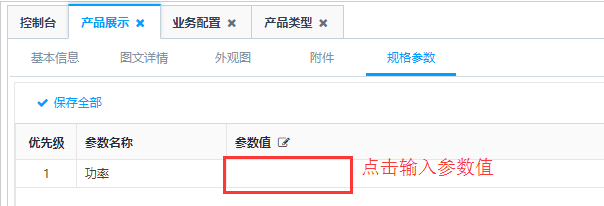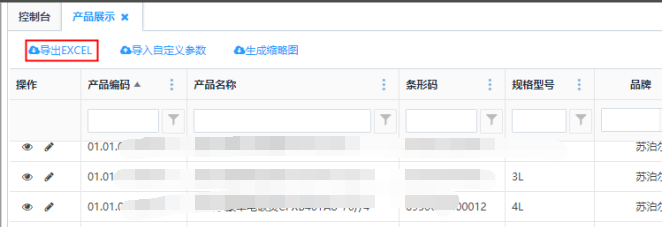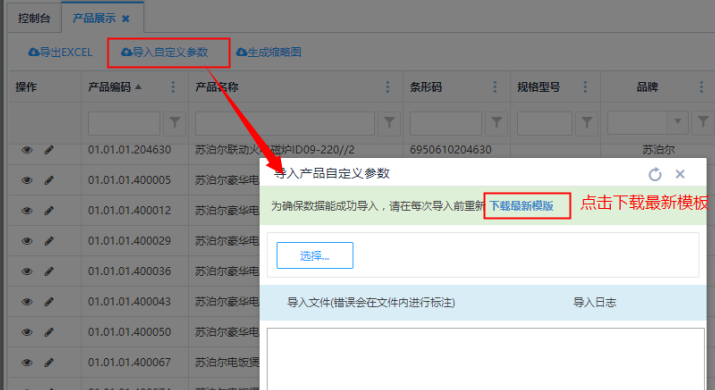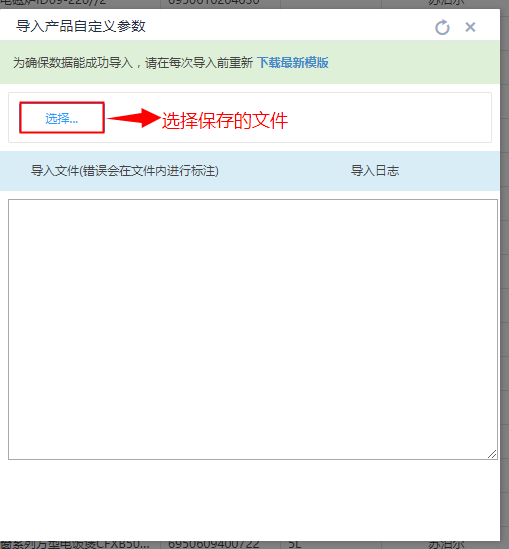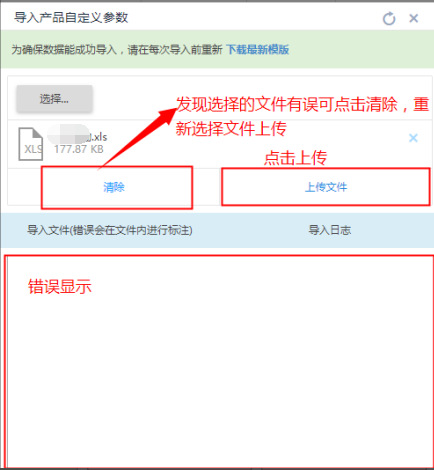7.3.1 渠道设置
访问路径:市场营销—渠道管理—渠道设置
新增渠道设置
第一步:点击<创建>按钮,进入到渠道设置创建页面如图:
第二步:根据需要输入相应的信息,输入信息后点击<保存>按钮,完成渠道设置的创建如图:
编辑
点击编辑按钮,跳转到编辑页面,编辑修改后点击<保存>,编辑成功。
删除
点击<删除>按钮,弹出提示,点击提示上的<确认>按钮,删除该条记录;点击提示上的<取消>按钮,则返回不删除。
设置为默认渠道
当默认渠道为"否"时,可以点击操作栏的<设置为默认渠道>按钮,设置默认渠道成功。
- 启用/禁用
点击<启用>按钮,启用当前渠道;点击<禁用>按钮,停用该渠道;
7.3.2 产品展示
访问路径:市场营销—渠道管理—产品展示
查看
产品展示的数据来源于产品档案,点击<查看>按钮,可查看详细信息,查看界面包括:基本信息、展示信息、规格参数、价格方案、关联产品、产品别名、销售套餐、组合产品清单、备忘录等信息;
查看页面如图,点击不同的tab页,展示不同的产品属性和参数:
编辑(基本信息、图文详情、外观图和规格参数)
修改产品需要展示资料,点击<编辑>按钮,进入修改页面,如图:在此页面可以对产品的基本信息、图文详情、外观图、附件和规格参数进行修改和添加。
基本信息编辑修改后点击<保存>按钮,基本信息修改成功。
以添加"外观图"为操作:点击<编辑>按钮-》点击外观图-》点击上传图片-》选择图片,点击上传文件,输入排序,点击保存按钮,上传外观图成功。
添加"产品参数"操作:根据产品类型定义的产品参数来的,在产品展示-规格参数处输入参数值后点击保存全部。
导出EXCEL
点击列表上方的<导出EXCEL>按钮可导出产品展示列表所有内容。
导入自定义参数
点击列表上方<导入自定义参数>按钮,可批量导入数据,创建产品展示数据。
第一步:点击列表上方的<导入自定义参数>按钮,在收款单导入页面点击<下载最新模板>:
第二步:下载模板后,填写相应的数据,点击<选择>,选择保存的文件:
第三步:点击<上传文件>,完成导入。